2019.10.14初めてiPhoneを買ったら設定しておきたい5つの基本事項
いよいよiPhone 11が発売されましたね。iPhone史上最強レベルの高スペック端末ということで、これを機に初めてiPhoneへ乗り換えたという人も多いのではないでしょうか。
一方でiPhoneはAndroid端末とは少々勝手が違う部分が多いため、特に初めて触った人は何から設定していいのか分からないはずです。
そこで本記事では、初めてiPhoneを買ったら設定しておきたい5つの基本事項について紹介していきます。この記事を読めば、iPhoneの利便性がグッと上がるはずです!
設定1.iCloudでバックアップの設定
iCloudとは、iPhoneのデータをクラウド上にバックアップできるシステムのことです。iCloudをONにしておけば勝手にデータのバックアップをとってくれるため、万が一iPhoneを失くしたときにもすぐに復旧ができます。
iCloudによるバックアップの設定方法
「設定」の1番上にあるユーザー名を押下し、「iCloud」→「iCloudバックアップ」と進み、「iCloudバックアップ」をONにします。
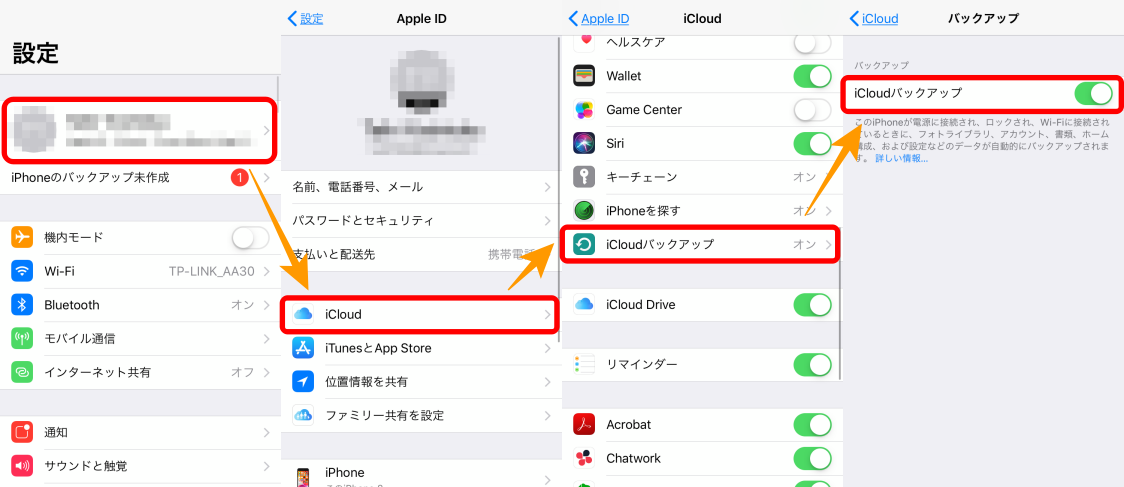
設定2.「iPhoneを探す」をONにして、紛失・盗難対策
「iPhoneを探す」は、iPhoneの位置情報を追跡する機能です。「iPhoneを探す」をオンにしておけば、iPhoneの紛失・盗難の際に端末の位置を突き止めることができます。
なお位置情報の追跡にはパソコンやタブレット、もしくは友人や家族のiPhoneが必要です。
「iPhoneを探す」の設定方法
「設定」の1番上にあるユーザー名を押下し、「iCloud」→「iPhoneを探す」と進み、「iPhoneを探す」をONにします。
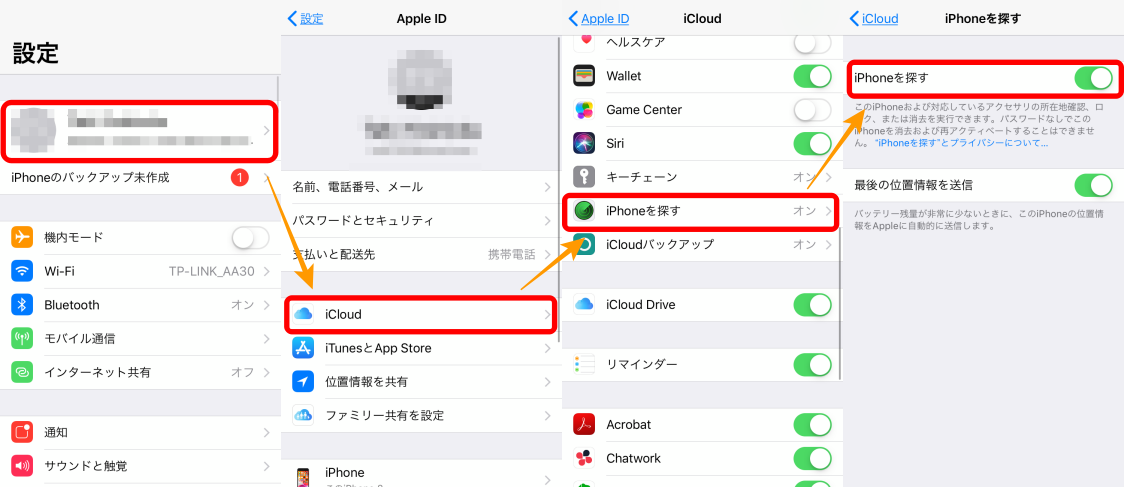
なお「最後の位置情報を送信」をオンにしておくとバッテリーが切れる直前の位置情報を送信してくれるので、併せてONにしておきましょう。
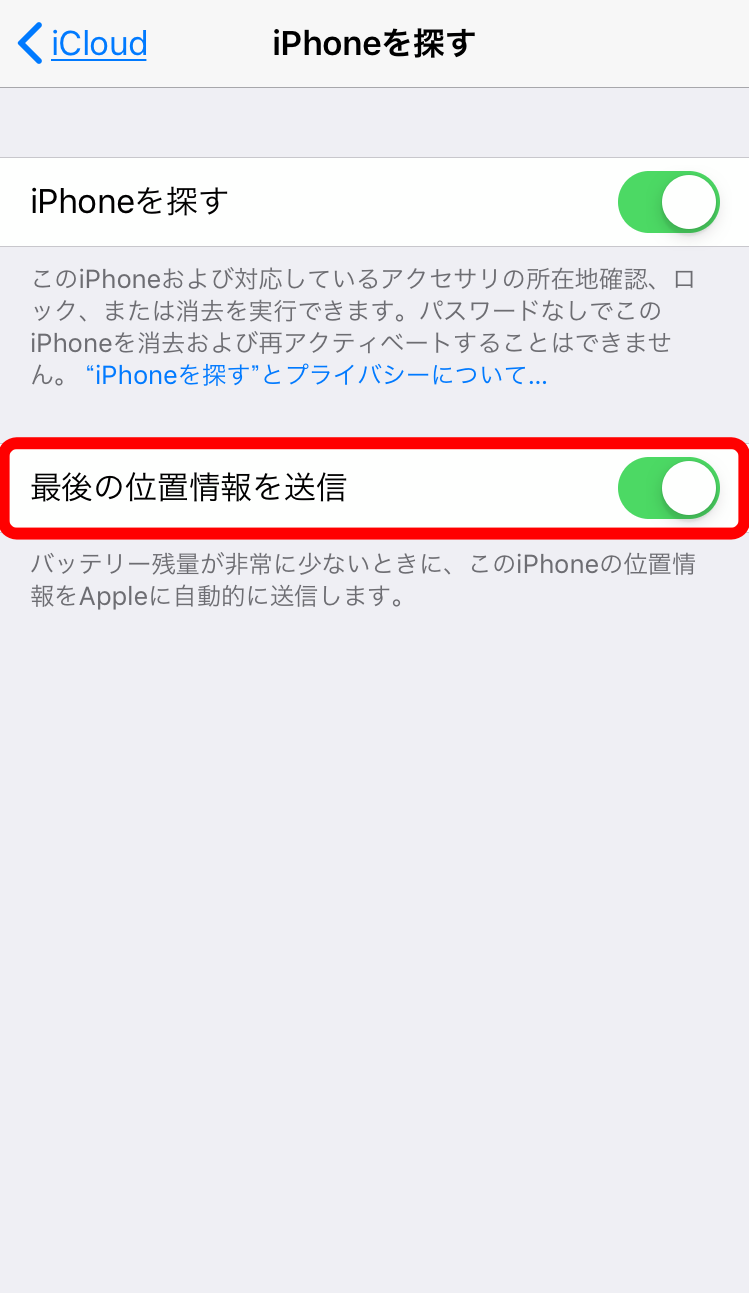
設定3.既存のメールアカウントを登録して、全てのメールをまとめる
iPhoneの標準メールアプリは、Gmailやyahoo!メールなどのメールアドレスを全てひとまとめにできます。1つのアプリで複数のメールが管理できるので、いちいちメールアプリを使い分ける手間が無くなりますね。
既存のメールアカウントを登録する方法
「設定」から「パスワードとアカウント」→「アカウントを追加」と進み、登録したいメールアカウントを選択します。メールアカウントを選択するとログイン画面に進むので、そこでユーザーIDとパスワードを入力すると、アカウント登録が完了します。
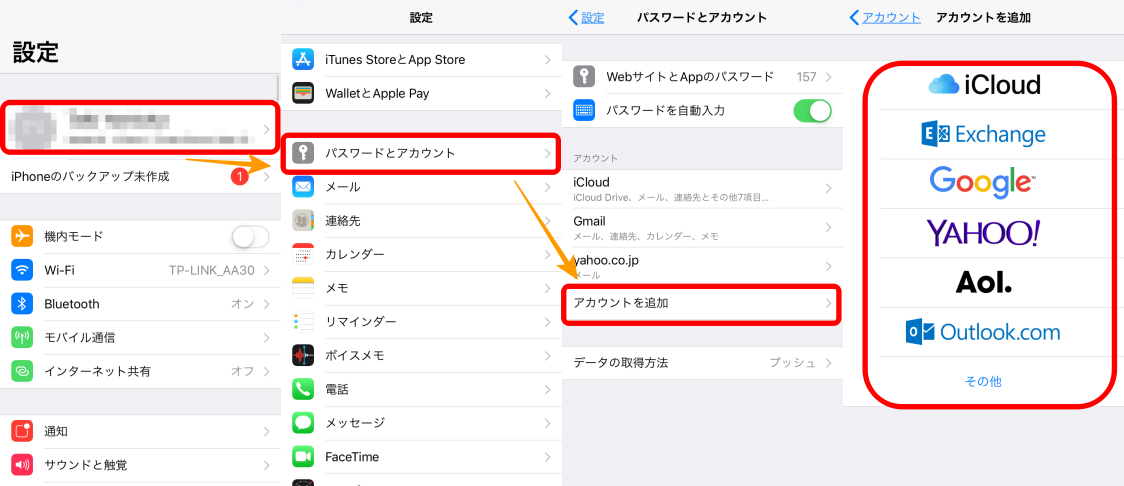
設定4.不要なアプリの自動更新をオフにして、バッテリーを節約
iPhoneにインストールされたアプリはバックグラウンドで自動更新が行われ、実際に使っていなくてもバッテリーを消費します。使用頻度の低いアプリの自動更新をオフにすることで、バッテリーの節約が可能です。
不要なアプリの自動更新をオフにする方法
設定から「一般」→「Appのバックグラウンド更新」と進み、使用頻度の低いアプリの更新をオフにします。
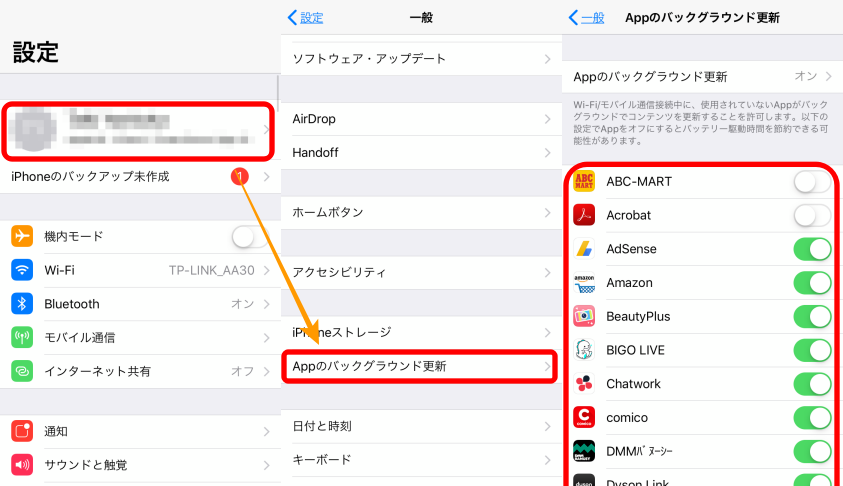
1番上の「Appのバックグラウンド更新」から、全てのアプリの更新をオフにすることもできます。
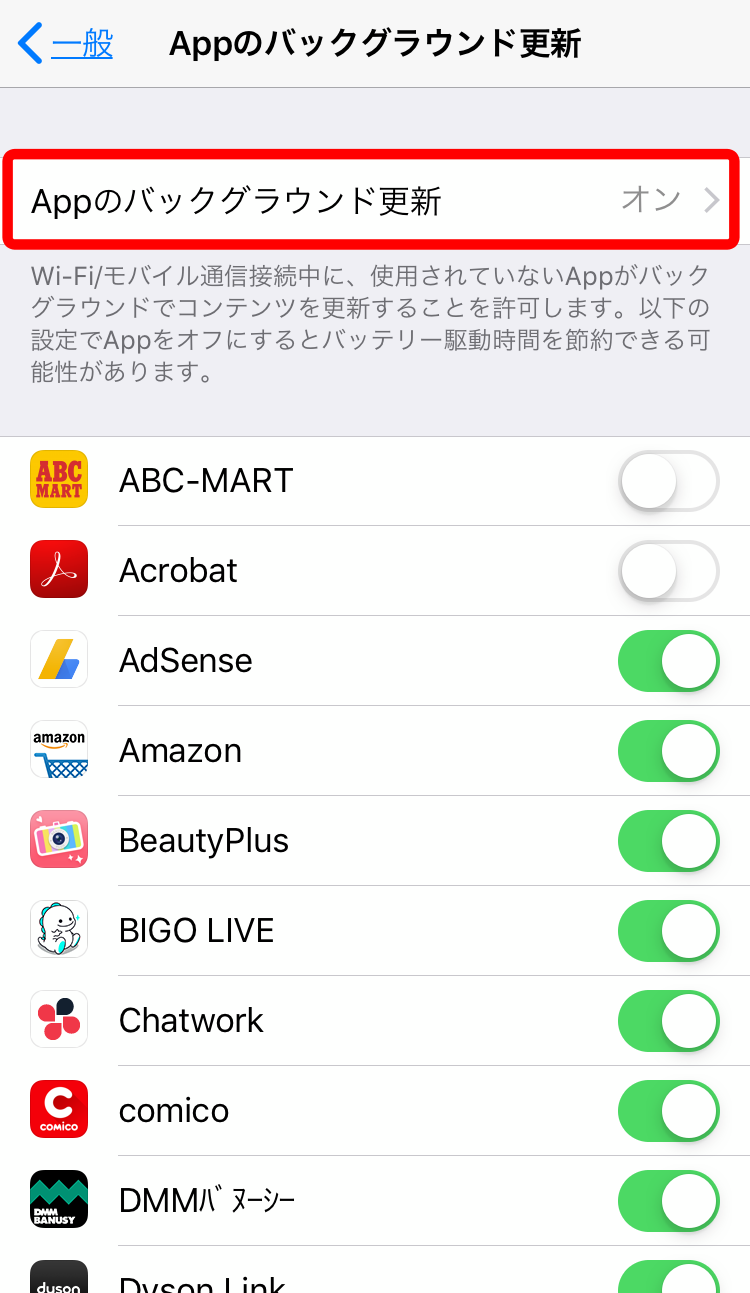
設定5.Siriの音声入力のON・OFF
Siriとは、音声でさまざまな情報を検索する機能です。使うのであればONにしたままでいいのですが、会話やテレビの音で誤動作することもたびたびあるので、不要だと思うならOFFにしてしまいましょう。
Siriの音声入力のON・OFFを切り替える方法
設定から「Siriと検索」に進み、「”Hey Siri”を聞き取る」でON・OFFを切り替えます。
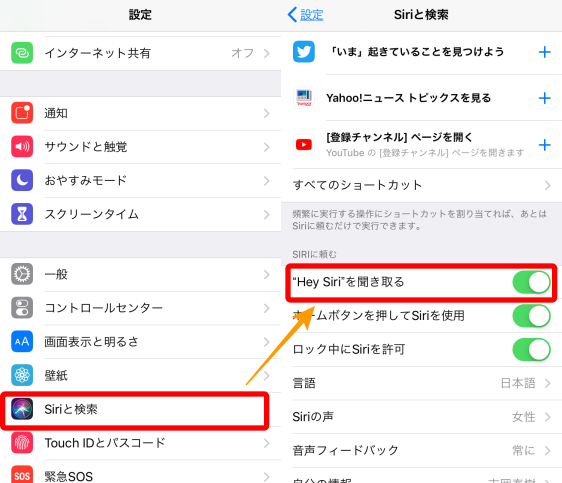
【まとめ】iPhoneを便利に使いこなそう!
初めてiPhoneを買ったら設定しておきたい基本事項について解説しました。
本記事で紹介した設定をしておくだけで、iPhoneの利便性はグッとアップします。iPhoneの機能について理解を深め、便利に使いこなしましょう!
テルルではこんな記事も紹介しています
お役立ち情報の他の記事 →






